win11只显示一个c盘怎么办?
- 分类:Win11 教程 回答于: 2022年08月03日 09:22:59
在使用Windows11系统的时候对ghost分区时造成了各盘的丢失,进入我的计算机里发现只有一个C盘显示了,那么win11只显示一个c盘怎么办?今天小编就告诉大家如何解决win11只显示一个c盘的情况,希望能够帮助到你。
工具/原料:
系统版本:windows 10
品牌型号: 戴尔 成就3910
如何解决win11只显示一个c盘的情况:
1、右键管理此电脑。
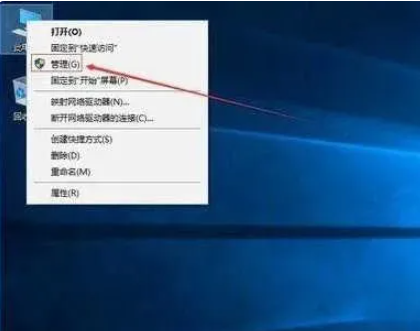
2、在管理界面,右击C盘。选择压缩卷。
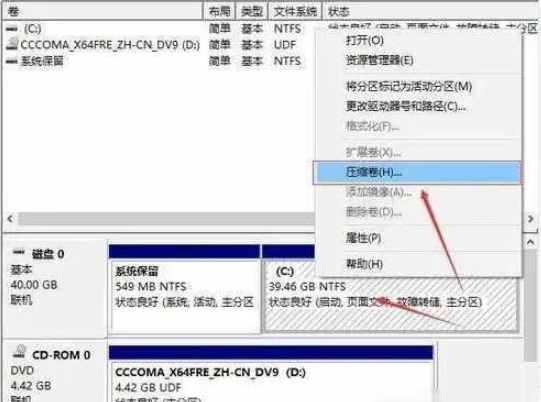
3、开始压缩:输入您需要新建磁盘的大小。
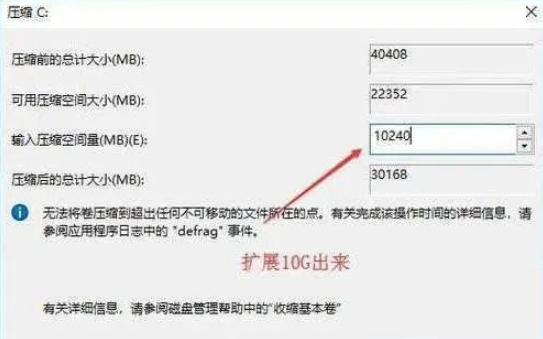
4、完成后,界面会出现一个黑色框10.00G未分配的磁盘。
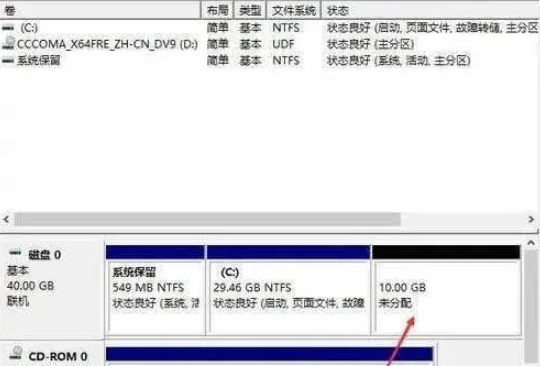
5、右击未分配的磁盘,选择新建简单卷。
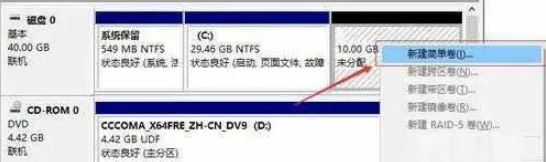
6、点击下一步即可。
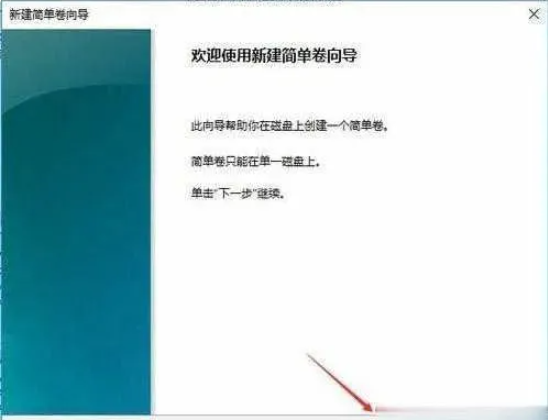
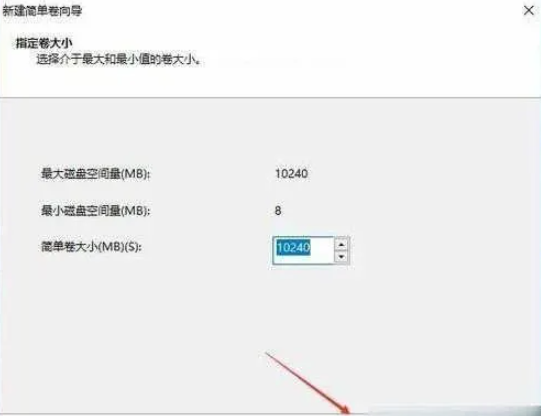
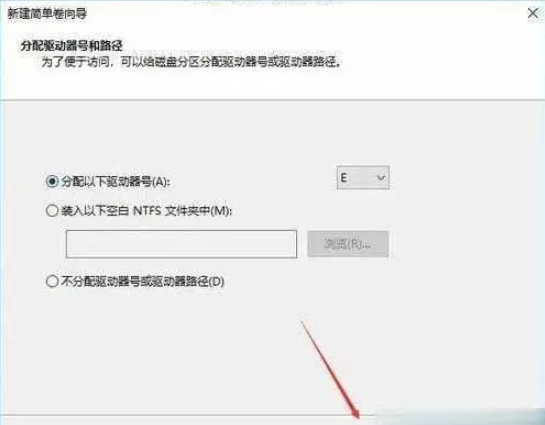
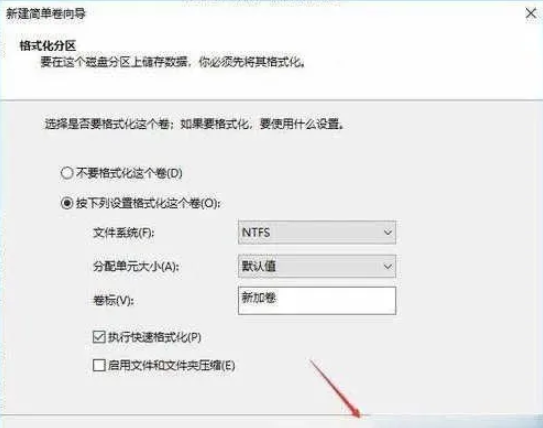
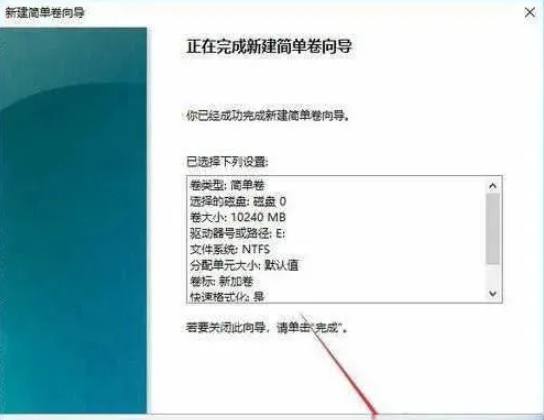
7、磁盘变成蓝色状态即新建完成。
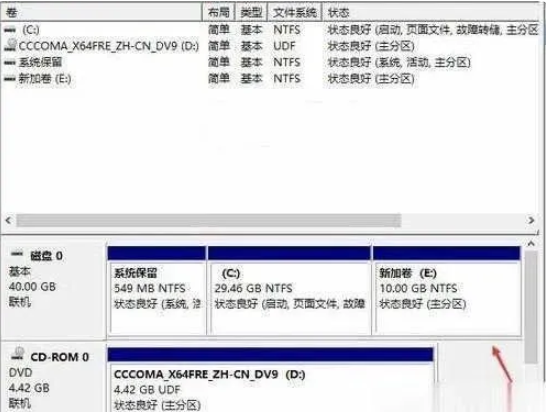
总结:
1、右键管理此电脑
2、在管理界面,右击C盘。选择压缩卷。
3、开始压缩:输入您需要新建磁盘的大小。
4、完成后,界面会出现一个黑色框10.00G未分配的磁盘
5、右击未分配的磁盘,选择新建简单卷
6、点击下一步即可。
7、磁盘变成蓝色状态即新建完成。
 有用
26
有用
26


 小白系统
小白系统


 1000
1000 1000
1000 1000
1000 1000
1000 1000
1000 1000
1000 1000
1000 1000
1000 1000
1000 0
0猜您喜欢
- win11怎么关闭更新2023/03/28
- win11虚拟机安装教程图解2021/11/16
- win11微信字体突然特别小如何变大..2022/11/13
- win11 分区表类型怎么看2022/06/30
- win11桌面操作系统如何重装2022/12/18
- 新电脑win11怎么分盘的教程演示..2022/06/01
相关推荐
- win11设置虚拟内存的方法2021/12/08
- win11鼠标灵敏度怎么调2022/08/03
- 电脑升级windows11系统的教程..2021/12/24
- win10升级win11正式版教程2021/12/13
- win11设备出现问题需要重启的解决教程..2022/02/12
- u盘装系统win11专业版的教程..2023/04/19

















